Почему время постоянно сбивается на ноутбуке: Почему сбивается время на ноутбуке или компьютере
Содержание
Что делать, если сбивается время на компьютере
расстроенная девушка за ноутбуком
Иногда случается такое: что бы вы ни делали, а время на компьютере все время сбивается. Никакие настройки и перевод времени не помогают. Так что же делать, если сбивается время на компьютере?
Причина сбоя отображения времени
Основная причина – севшая батарейка размером с пятикопеечную монету, которая располагается обычно ближе к левому нижнему углу материнской платы.
Эта батарейка питает чип CMOS, который хранит все настройки компьютера и настройки BIOS. Благодаря этому чипу часы в компьютере продолжают идти, даже если он не подключен к электропитанию.
Еще одной причиной сбоя времени может быть то обстоятельство, что ваш компьютер подключен к серверу, на котором произошел сбой программной части. К примеру, на сервере установлена бухгалтерская база, где сбились настройки времени. В этом случае время на вашем компьютере будет отображаться некорректно, даже если батарейка на сервере и у вас работает исправно.
К чему может привести севшая батарейка?
Остановка часов – это еще не самое страшное, к чему может привести севшая батарейка. Поскольку она питает чип, на котором хранятся настройки BIOS, если вдруг вам понадобится их изменить, вы не сможете этого сделать.
А это может быть очень необходимо, поскольку, например, при переустановке Windows вы можете захотеть поменять диск, к которому будет обращаться процессор для загрузки системы, вместо жесткого на DVD-ROM. И сделать это вы не сможете, ввиду отсутствия питания чипа.
Кроме того, если батарейка установлена на серверном компьютере, с которым синхронизируются другие машины, время будет сбито и на них тоже. А это уже может привести к искривлениям в документах строгой отчетности и другим проблемам похуже, вроде проблем с налоговой из-за ошибок в декларациях и т.д.
В каких еще случаях нужно менять батарейку?
Помимо сбившегося времени, о том, что батарейку нужно заменить, может свидетельствовать появление BIOS-режима при включении компьютера, хотя это актуально в основном для старых версий BIOS.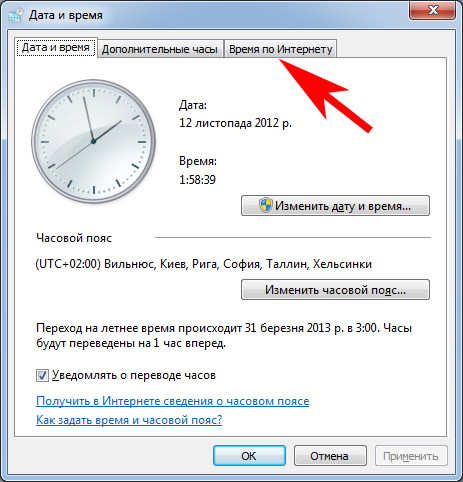
Какая нужна батарейка
Сначала батарейку нужно купить. Нужна батарейка типа CR2032, диаметр ее около 2,5 сантиметров, и стоит она не более 1$.
Как заменить батарейку
Необходимо вскрыть системный блок и найти на материнской плате батарейку − это единственная круглая плоская деталь, которую вы сможете увидеть.
С помощью небольшой отвертки аккуратно нажмите на маленький рычажок, благодаря которому батарейка удерживается в круглом гнезде. Одновременно легонько нажимая на противоположный конец батарейки, извлеките ее из гнезда.
Обычно батарейка расположена горизонтально, но встречается и вертикальное расположение. В таком случае отвертка не понадобится, просто немного отодвиньте пальцем верхний рычажок-держатель и извлеките батарейку.
Извлеченную старую батарейку можно выбросить, а новую поставьте в гнездо и укрепите.
Внимание! Все манипуляции по замене батарейки нужно проводить, когда компьютер не подключен к сети электропитания.
Как часто нужно менять батарейку?
Обычно батарейка служит 5-6 лет, иногда дольше. Не на каждом компьютере доходит дело до смены батарейки, так как железо устаревает быстрее, чем батарейка успевает сесть. Владелец обычно избавляется от своего старого компьютера и покупает более современный системный блок с новым элементом питания. Происходит это как правило раньше, чем сядет старая батарейка.
Как заново установить правильное время?
Для установки правильного времени в компьютере с замененной батареей необходимо зайти в BIOS.
Дальше все очень просто – выберите первую вкладку Standart CMOS Features,
после чего клавишами курсора переместитесь на строки Date и Time, и выставьте необходимые значения даты и времени.
Для сохранения нажмите F10, а после этого Esc для выхода из BIOS.
Что делать, если не получается поменять батарейку
При любых проблемах, возникающих с самостоятельной заменой батарейки, а также с последствиями этой замены, например, если не получается настроить BIOS или чип CMOS не работает, выдавая какие-то непонятные вам сообщения, лучше обратиться к специалисту.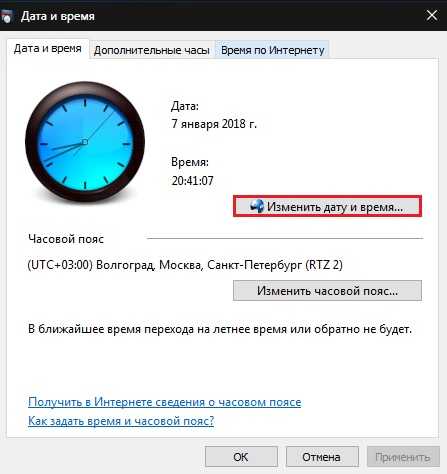
Самостоятельное вмешательство в настройки компьютера при отсутствии знаний не приведет ни к чему хорошему.
Почему на компьютере сбивается время
Важное обновление от 26 октября 2014 года! Были изменены часовые пояса в России и у тех, кто выставил автоматическую синхронизацию времени часы будут всегда идти неправильно… установите все последние обновления на Windows или отключите синхронизацию времени.
Всем привет. Сегодня я хочу рассказать Вам об одной не совсем приятной проблеме, которая неизбежно ждет всех пользователей компьютера, которые уже давно не меняли батарейку в своем компьютере (некоторые даже и не подозревают что таковая есть в их большом брате, а ведь это одна из основных причин, почему на компьютере сбивается время).
Однако не только севшая батарейка может быть причиной того, что системное время отличается от настоящего, нашего, в котором мы живем и работаем.
5 признаков почему на компьютере сбивается время
1.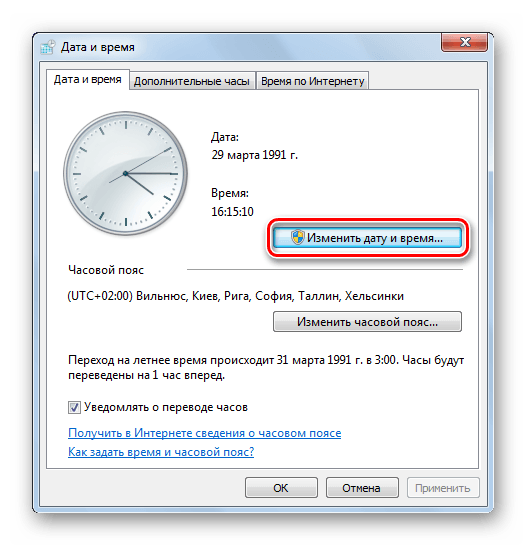 Периодически вы замечаете что время на компьютере выставлено неправильно. Если разница в несколько часов, то вероятнее всего стоит не Ваш часовой пояс и включена автоматическая синхронизация времени, поэтому сколько не выставляйте правильные значения, все равно произойдет синхронизация и будет выставлено время для установленного в системе часового пояса.
Периодически вы замечаете что время на компьютере выставлено неправильно. Если разница в несколько часов, то вероятнее всего стоит не Ваш часовой пояс и включена автоматическая синхронизация времени, поэтому сколько не выставляйте правильные значения, все равно произойдет синхронизация и будет выставлено время для установленного в системе часового пояса.
Важное замечание! Вполне возможно что у вас стоят нехорошие программы, которые могут блокировать настройки времени… в таком случае нам нужно установить clean master на компьютер и удалить лишние программы…
Происходит отбрасывание вас на несколько лет назад (обычно на дату изготовления материнской платы). В этом случае можно сказать с уверенностью: нужно менять батарейку на материнской плате
2. При запуске компьютера мы можем наблюдать надпись CMOS checksum error — Default loaded. Далее требуется нажать F1 или F2 для настройки BIOS параметров (Не всегда эта ошибка говорит о неисправности батарейки, но в 99% случаев это так)
3. Невозможно зайти на большинство сайтов, например при попытке зайти в почту Яндекс, нам вместо привычных входящих будет показано сообщение что это соединение является недоверенным (вероятнее всего просто не начал действовать сертификат, вы же сейчас в прошлом)
Невозможно зайти на большинство сайтов, например при попытке зайти в почту Яндекс, нам вместо привычных входящих будет показано сообщение что это соединение является недоверенным (вероятнее всего просто не начал действовать сертификат, вы же сейчас в прошлом)
[ads]
4. Если вы используете антивирус и другие похожие программы, то скорее всего вы получите сообщение что лицензия истекла или не наступила… или что базы устарели. Не удивлюсь если полностью слетит активации программы.
5. Многие программы будут откровенно «глючить», а то и вообще откажутся запускаться. Это первое что пришло в голову. На самом деле проблем может быть очень много, порой такая мелкая проблема может нанести большой вред. Если Вы будете работать в 1С и выписывать что-то со склада, то все это проведется по дате установленной в системе, что может потом выйти в крупную проблему.
Что делать если на компьютере сбивается время?
1.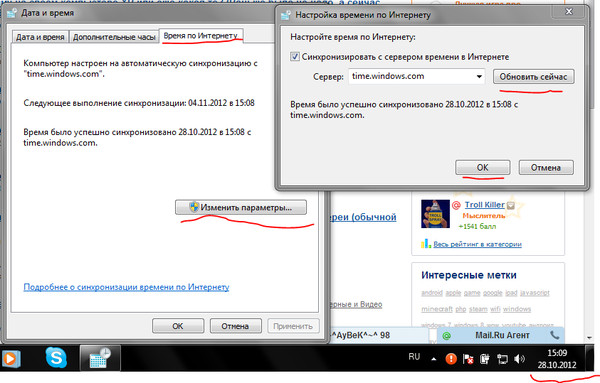 Проверяем часовой пояс и синхронизацию
Проверяем часовой пояс и синхронизацию
2. Меняем батарейку на материнской плате
1. Сбивается время из-за неверного часового пояса
Я думаю никому я Америку не открою если скажу, что не так давно Медведев надумал кучу изменений с часовыми поясами в России. Ввиду того, что автоматическое обновление Windows у большинства пользователей отключено — это может вызвать некоторые шероховатости в работе часов! К примеру раньше я относился к часовому поясу (+5 часов Екатеринбург), хотя я и сейчас в том же часовом поясе, однако сейчас это уже (+6 часов Екатеринбург).
Если не установить нужное обновление на Windows и оставить все как есть, то можно не удивляться, почему теперь у меня время постоянно отстает на час назад, даже если мы подправим время самостоятельно (ведь во время очередной синхронизации система выставит правильное время для нужного часового пояса)
Что можно сделать в этом случае? — Ответ прост: отключить синхронизацию времени или выставить подходящий часовой пояс.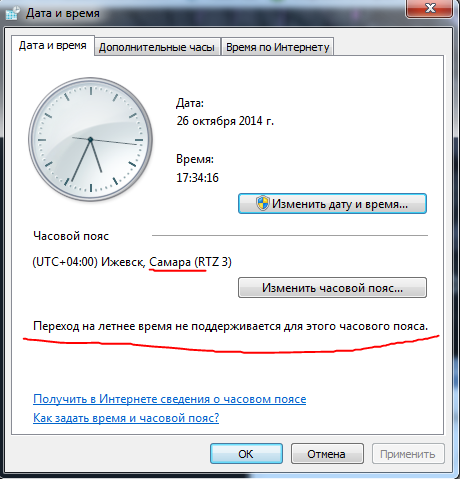 Чтобы это сделать нужно кликнуть по информеру с часами в правом нижнем углу и кликнуть «Изменение настроек даты и времени…»
Чтобы это сделать нужно кликнуть по информеру с часами в правом нижнем углу и кликнуть «Изменение настроек даты и времени…»
Здесь нужно выставить нужный нам часовой пояс. Для этого можно поставить обновление на Windows или же подобрать подходящий нам! +6 часов для Екатеринбурга полностью совпадает с часовым поясом Астана, так что можно оставить его и ничего больше не трогать.
Можно перейти во вкладку «Время по интернету» и настроить автоматическую синхронизацию. Это нужно чтобы если вы назначили нужное время и корректироваться оно не будет. Я бы не рекомендовал этот вариант, но может кому то и понадобится.
Собственно тут и выставляются параметры. Прямо здесь можно выполнить синхронизацию времени немедленно.
Надеюсь с программными проблемами разобрались — переходим к «железным».
2. Меняем батарейку на материнской плате
Самой распространенной причиной почему на компьютере сбивается время — севшая батарейка. Дело в том, когда компьютер отключен от электрической сети — ему нужно питание чтобы системное время не сбивалось и хранились настройки BIOS. В те моменты когда нет питания — расходуется энергия батарейки. (Многих удивляет что в ноутбуке тоже есть такой элемент питания)
В те моменты когда нет питания — расходуется энергия батарейки. (Многих удивляет что в ноутбуке тоже есть такой элемент питания)
Такую батарейку можно купить в любом магазине где можно купить батарейки (извините за тавтологию)… Называется она CR2032 и имеет напряжение 3 вольта. Стоит совсем недорого, да и заметить ее можно самому без особых хлопот.
Откройте крышку системного блока и осмотрите материнскую плату. Очень часто бывает что батарейку не видно из-за видеокарты или какого-нибудь другого громоздкого элемента аппаратной составляющей. Как правило сбоку есть держатель, если на него немного надавить — то батарейка «выскочит» сама без особых усилий. Если вам приходится применять силу чтобы ее достать — значит вы что-то делаете неверно.
Ну вот вроде и все. Теперь вы знаете почему сбивается время на компьютере, и это для Вас больше не актуальная проблема. Пошаговое решение у Вас есть. Если есть что добавить — комментируйте, я буду рад если моя писанина принесет кому-нибудь пользу 😉
Почему ваш ноутбук работает медленно и как это исправить — The Plug
Если ваш ноутбук с Windows уже не так быстр, как раньше, существует множество способов заставить его работать как новый.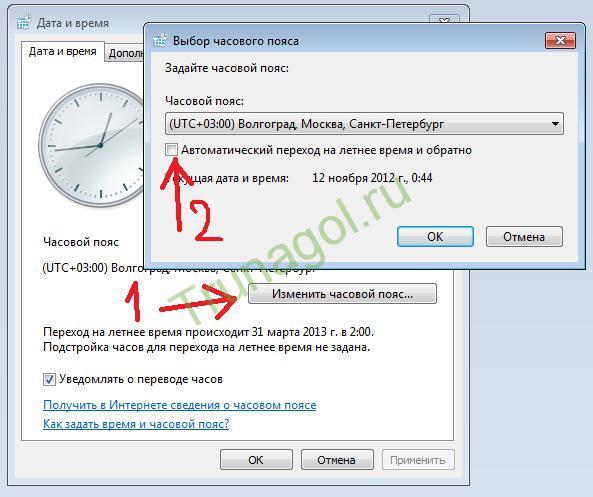 Просто закрыв несколько приложений, отключив режим энергосбережения или обновив операционную систему, вы можете ускорить новый ноутбук. Однако, если у вас старый ноутбук, возможно, вам придется заменить жесткий диск или карты памяти. Вот наиболее распространенные причины, по которым ваш ноутбук с Windows может работать медленно, и способы его ускорения.
Просто закрыв несколько приложений, отключив режим энергосбережения или обновив операционную систему, вы можете ускорить новый ноутбук. Однако, если у вас старый ноутбук, возможно, вам придется заменить жесткий диск или карты памяти. Вот наиболее распространенные причины, по которым ваш ноутбук с Windows может работать медленно, и способы его ускорения.
Вам необходимо отключить режим энергосбережения
Чтобы продлить срок службы батареи, возможно, вы когда-то включали режим энергосбережения. Если это так, вы можете быстро ускорить свой ПК с Windows, переключившись в режимы Balanced или High Performance .
Исправление: Чтобы отключить режим энергосбережения на ноутбуке, нажмите клавиши Windows + I на клавиатуре, чтобы открыть Настройки. Затем перейдите в Система > Питание и спящий режим 9.0008 и нажмите Дополнительные параметры питания . Наконец, нажмите Создать план электропитания на левой боковой панели и выберите Сбалансированный или Высокопроизводительный .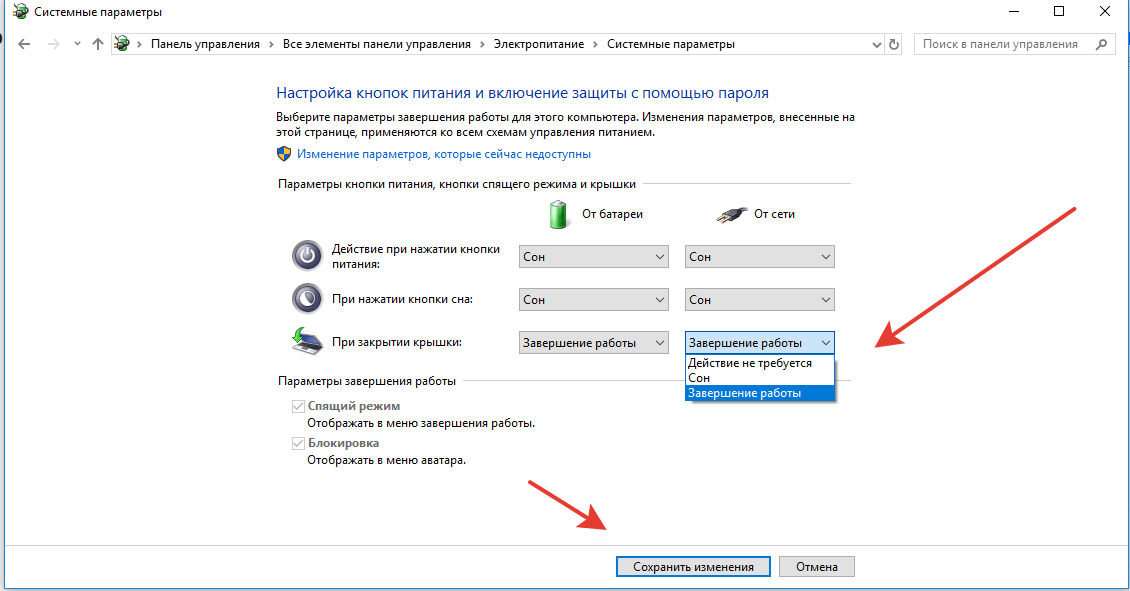
Вы также можете быстро отключить режим энергосбережения, щелкнув значок батареи на панели задач и переместив ползунок вправо до упора.
Если вы используете Windows 11 на своем ноутбуке, вы можете найти все эти параметры, нажав клавиши Windows + I на клавиатуре и перейдя к Система > Питание и аккумулятор . Затем выберите раскрывающееся меню рядом с Режим питания и выберите Сбалансированный или Лучшая производительность .
Вы должны закрыть программы, работающие в фоновом режиме
Если ваш ноутбук работает медленно, самое простое, что вы можете сделать, это закрыть как можно больше программ. Однако есть некоторые программы, которые продолжают работать в фоновом режиме даже после их закрытия. Эти программы могут потреблять вашу вычислительную мощность, что может замедлить работу вашего ноутбука.
Исправление: Вы можете использовать Диспетчер задач Windows, чтобы закрыть программы, работающие в фоновом режиме. Для этого нажмите Ctrl + Alt + Удалить на клавиатуре и выберите Диспетчер задач . Затем не забудьте нажать Подробнее в левом нижнем углу, чтобы увидеть, какие программы используют процессор, память и многое другое вашего компьютера.
Для этого нажмите Ctrl + Alt + Удалить на клавиатуре и выберите Диспетчер задач . Затем не забудьте нажать Подробнее в левом нижнем углу, чтобы увидеть, какие программы используют процессор, память и многое другое вашего компьютера.
Щелкните вкладку Процесс в верхнем левом углу, а затем щелкните заголовок любого столбца, чтобы увидеть, какие программы используют больше всего ресурсов. Наконец, выберите программу и нажмите End Task в правом нижнем углу окна, чтобы принудительно закрыть программу.
Однако в фоновом режиме могут работать определенные программы, необходимые для правильной работы ноутбука. Итак, убедитесь, что вы знаете, что такое программа, прежде чем принудительно закрыть ее.
Подробнее: Как принудительно закрыть приложение на ПК с Windows 10
У вас слишком много программ в автозапуске
Ваш ноутбук может работать медленнее, если у вас открывается слишком много программ при включении компьютера. Эти программы будут автоматически открываться каждый раз, когда вы включаете компьютер, и продолжают работать до тех пор, пока вы не выключите компьютер, замедляя весь процесс.
Эти программы будут автоматически открываться каждый раз, когда вы включаете компьютер, и продолжают работать до тех пор, пока вы не выключите компьютер, замедляя весь процесс.
Исправление: Чтобы узнать, какие программы открываются при включении ноутбука, нажмите Ctrl + Alt + Удалить клавиши на клавиатуре и выберите Диспетчер задач . Затем щелкните вкладку Startup в верхней части окна. Наконец, выберите программу и нажмите Отключить в правом нижнем углу окна.
Вы также можете щелкнуть заголовок столбца Startup Impact , чтобы увидеть, какие приложения больше всего замедляют работу вашего ноутбука.
Чтобы еще больше ускорить процесс загрузки, закройте все программы перед выключением компьютера. Таким образом, у вас не будет приложений, пытающихся запуститься каждый раз, когда вы загружаете свой ноутбук.
Вам необходимо обновить операционную систему
Если вы давно не обновляли свою ОС (операционную систему), вы можете не получать новые обновления драйверов и программные исправления.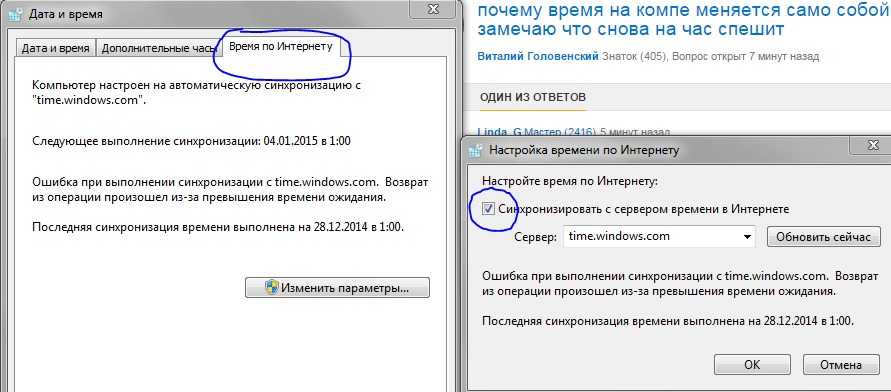 Это может замедлить работу вашего ноутбука и оставить вас незащищенными от уязвимостей безопасности, которые хакеры могут использовать для заражения вашего компьютера.
Это может замедлить работу вашего ноутбука и оставить вас незащищенными от уязвимостей безопасности, которые хакеры могут использовать для заражения вашего компьютера.
Исправление: Чтобы узнать, нужно ли вам обновить ОС, нажмите клавиши Windows + I на клавиатуре, чтобы открыть Настройки. Затем выберите Обновление и безопасность и нажмите Проверить наличие обновлений , а затем Загрузить , если доступны какие-либо обновления.
Затем вам потребуется перезагрузить ноутбук, чтобы изменения вступили в силу. Вы можете сделать это, нажав Перезагрузить сейчас , когда файлы обновления закончат загрузку.
Обычно Windows выпускает основные обновления компонентов два раза в год. С другой стороны, патчи для повышения безопасности и исправления ошибок выпускаются ежемесячно. Если кажется, что ваш ноутбук работает медленнее, чем обычно, убедитесь, что ваша система обновлена.
Ваш ноутбук заражен вредоносным ПО
Если вы видите всплывающую рекламу на своем ноутбуке или программы случайным образом аварийно завершают работу, ваш компьютер может быть заражен вредоносным ПО.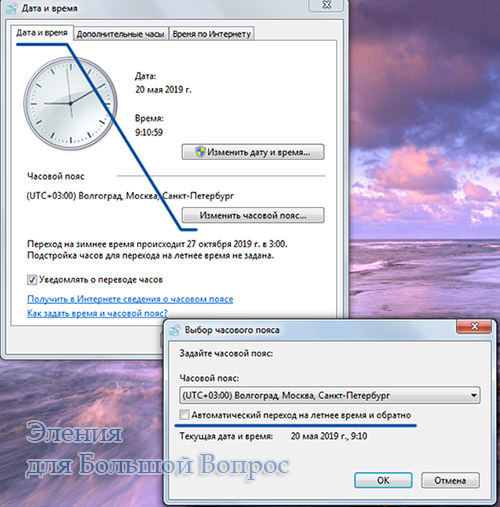 Ваш компьютер может быть заражен, когда вы открываете электронные письма от неизвестных отправителей или загружаете файлы с подозрительных веб-сайтов.
Ваш компьютер может быть заражен, когда вы открываете электронные письма от неизвестных отправителей или загружаете файлы с подозрительных веб-сайтов.
Существуют различные виды вредоносных программ, которые могут замедлять работу вашего ноутбука по разным причинам. Некоторые вредоносные программы могут заразить память вашего ноутбука и распространиться на другие программы и файлы на вашем компьютере. Хакеры также могут использовать вредоносное ПО для кражи вашей личной информации, например банковских реквизитов или других личных данных.
Исправление: Чтобы удалить вредоносное ПО с компьютера,
щелкните значок увеличительного стекла в левом нижнем углу экрана. Затем введите Безопасность в поле поиска и нажмите Открыть . Затем выберите Защита от вирусов и угроз и нажмите Быстрое сканирование .
Если вам нужна еще большая защита, вы также можете установить платную антивирусную программу. У вас слишком много временных файлов Обычно имена этих файлов заканчиваются на «. tmp» или начинаются с тильды или знака доллара. Временные файлы обычно удаляются после закрытия программы или приложения.
tmp» или начинаются с тильды или знака доллара. Временные файлы обычно удаляются после закрытия программы или приложения.
Однако бывают случаи, когда ваш ноутбук не удаляет эти файлы автоматически. В результате они могут занимать место на жестком диске и замедлять работу ноутбука. Чтобы этого не произошло, вы можете удалить временные файлы вручную.
Исправление: Чтобы удалить временные файлы с ноутбука, щелкните значок увеличительного стекла в левом нижнем углу экрана. Затем введите Очистка диска в строку поиска и нажмите Открыть . В появившемся всплывающем окне выберите диск, который хотите очистить, и нажмите ОК . Наконец, установите флажок рядом с Временные файлы и нажмите OK .
Отсюда вы также можете удалить временные интернет-файлы, загрузки и многое другое. Вы также можете нажать Очистить системные файлы , чтобы удалить еще больше временных файлов.
Фрагментированные файлы замедляют работу вашего ноутбука
Всякий раз, когда вы создаете, удаляете или редактируете файл на своем компьютере, некоторые из этих данных становятся фрагментированными.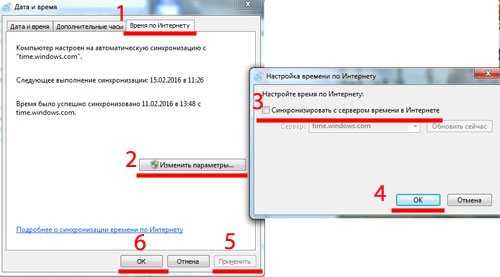 Это означает, что части файлов хранятся в разных частях вашего жесткого диска. Со временем это может привести к замедлению работы вашего ноутбука, потому что ваш диск должен прыгать, чтобы найти каждый фрагмент данных.
Это означает, что части файлов хранятся в разных частях вашего жесткого диска. Со временем это может привести к замедлению работы вашего ноутбука, потому что ваш диск должен прыгать, чтобы найти каждый фрагмент данных.
Чтобы объединить и упорядочить данные на ваших дисках, вы можете дефрагментировать свой компьютер. И хотя Windows 10 автоматически дефрагментирует файлы раз в неделю, вы также можете делать это вручную в любое время. Однако вам не нужно дефрагментировать диск, если в вашем ноутбуке есть SSD.
Исправление: Чтобы выполнить дефрагментацию диска, щелкните значок увеличительного стекла в левом нижнем углу экрана. Затем введите Defrag в строке поиска и нажмите Открыть . Во всплывающем окне нажмите Analyze , а затем Optimize.
Перед повторным запуском программ или открытием файлов важно дождаться, пока уровень фрагментации диска не достигнет 0%.
Однако дефрагментировать диск следует только в том случае, если он помечен как «жесткий диск» под номером Тип носителя .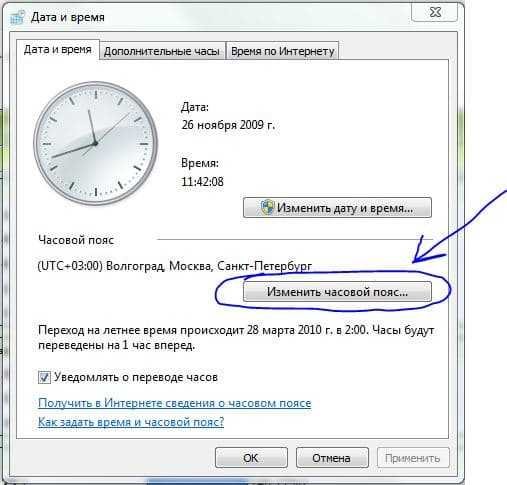 Если вы видите, что ваш диск помечен как твердотельный, дефрагментация может привести к износу диска и замедлению работы компьютера.
Если вы видите, что ваш диск помечен как твердотельный, дефрагментация может привести к износу диска и замедлению работы компьютера.
Подробнее: Как дефрагментировать жесткий диск на компьютере с Windows 10
Вам необходимо обновить жесткий диск
Если вы все еще используете традиционный жесткий диск (HDD), вы можете подумать о переход на новый твердотельный накопитель (SSD). Жесткий диск обычно служит всего 3-5 лет, потому что он использует физические диски для хранения данных, а твердотельный накопитель не имеет движущихся частей.
Из-за этого SSD может читать и записывать данные в несколько раз быстрее, чем HDD. Кроме того, твердотельные накопители менее шумные и потребляют меньше энергии, чем жесткие диски. Если вы хотите узнать больше о разнице между SSD и HDD, ознакомьтесь с нашей статьей здесь.
Исправление: Многие ноутбуки в наши дни поставляются с пустыми слотами M.2, которые позволяют легко установить SSD.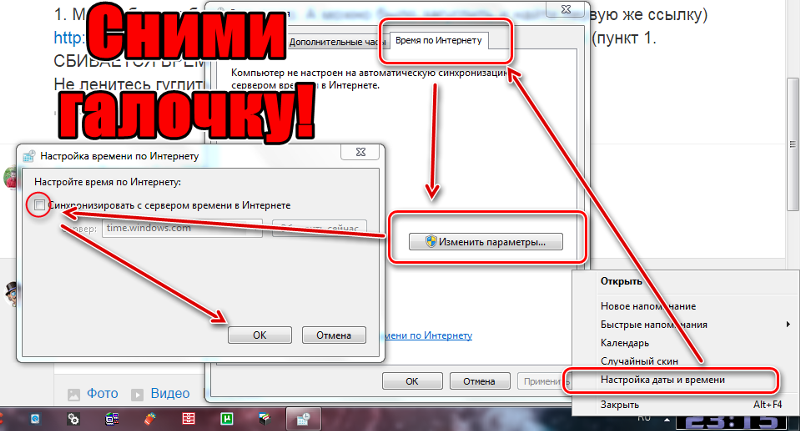 Все, что вам нужно для установки этих крошечных жестких дисков, — это отвертка. И, если на вашем ноутбуке есть открытый слот M.2, вы даже можете оставить свой старый жесткий диск подключенным и использовать его в качестве резервного диска.
Все, что вам нужно для установки этих крошечных жестких дисков, — это отвертка. И, если на вашем ноутбуке есть открытый слот M.2, вы даже можете оставить свой старый жесткий диск подключенным и использовать его в качестве резервного диска.
Однако, если в вашем ноутбуке нет свободного слота M.2, может быть сложно понять, как заменить жесткий диск. Чтобы узнать, как заменить жесткий диск на вашем ноутбуке, лучше всего обратиться к руководству пользователя или найти инструкции в Интернете.
У вас недостаточно оперативной памяти
Оперативная память (ОЗУ) — это временное хранилище для вашего ноутбука. Он держит все, что нужно вашему компьютеру, в режиме ожидания. Затем, когда придет время, он может быстро получить информацию и передать ее вашему процессору.
Для основных задач, таких как обработка текстов и просмотр веб-страниц, вам может хватить 2–4 ГБ ОЗУ. Однако для многозадачных или ресурсоемких программ вам может потребоваться 8–16 ГБ ОЗУ или больше.
Хотя увеличение оперативной памяти не всегда ускорит работу вашего ноутбука, для правильной работы определенных программ вам необходимо иметь объем оперативной памяти больше минимального. Если вы хотите узнать больше о том, что такое оперативная память и сколько оперативной памяти вам нужно, ознакомьтесь с нашей предыдущей статьей здесь.
Если вы хотите узнать больше о том, что такое оперативная память и сколько оперативной памяти вам нужно, ознакомьтесь с нашей предыдущей статьей здесь.
Исправление: Чтобы узнать, сколько у вас оперативной памяти, нажмите клавиши Ctrl + Alt + Del и выберите Диспетчер задач . Затем выберите вкладку Performance в верхней части экрана. Наконец, нажмите Память на левой боковой панели, и вы увидите, сколько памяти у вас есть в правом верхнем углу окна.
Вы также можете точно увидеть, сколько оперативной памяти вы используете в настоящее время, в нижней части окна под In Use .
Если вы хотите увеличить объем оперативной памяти, сначала необходимо убедиться, что ваш ноутбук позволяет заменять карты оперативной памяти. В некоторых ноутбуках карты оперативной памяти припаяны к материнской плате, что не позволяет вам их поменять местами.
Кроме того, проверьте характеристики оперативной памяти на веб-сайте производителя вашего ноутбука.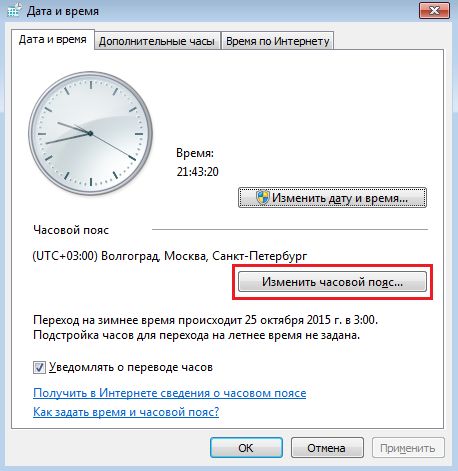 Узнайте максимальный объем оперативной памяти, который можно установить, и количество слотов оперативной памяти, которые вы использовали. Кроме того, убедитесь, что вы устанавливаете правильный тип карт оперативной памяти; в противном случае они не будут работать.
Узнайте максимальный объем оперативной памяти, который можно установить, и количество слотов оперативной памяти, которые вы использовали. Кроме того, убедитесь, что вы устанавливаете правильный тип карт оперативной памяти; в противном случае они не будут работать.
Если вы выполнили все описанные выше шаги, но ваш ноутбук по-прежнему работает медленно, ознакомьтесь с нашим руководством по переустановке Windows 10.
Была ли эта статья полезной?
Спасибо за ваш отзыв, добавьте комментарий, чтобы помочь улучшить статью
Просмотреть все результаты
Сэкономьте 10 долларов на любом товаре или услуге!
Примечание: для этого контента требуется JavaScript.
Просмотреть все результаты
Сэкономьте 10 долларов на любом продукте или услуге!
Аккумулятор вашего ноутбука быстро разряжается? Попробуйте 8 проверенных способов исправить это!
«Аккумулятор моего ноутбука быстро разряжается, и ноутбук выключается за считанные минуты.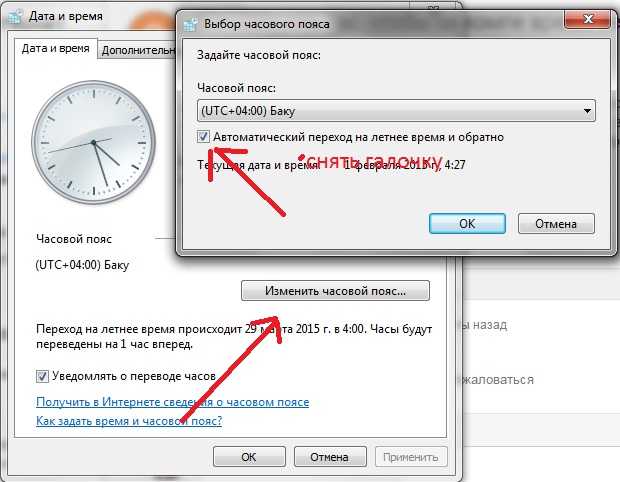 Может ли кто-нибудь сказать мне, как решить эту проблему с аккумулятором ноутбука HP?»
Может ли кто-нибудь сказать мне, как решить эту проблему с аккумулятором ноутбука HP?»
Если подобный запрос о проблеме с батареей вашего ноутбука привел вас сюда, то вы обязательно решите ее. Неважно, какая у вас марка компьютера, быстрая разрядка аккумулятора ноутбука — довольно распространенная проблема, с которой сталкиваются многие. Помимо обычной разрядки аккумулятора, это также может произойти из-за нескольких проблем, связанных с программным обеспечением. В этом руководстве я расскажу вам, как решить эту проблему с аккумулятором ноутбука разными способами.
- Почему батарея моего ноутбука быстро разряжается?
- 8 методов: как решить проблему быстрой разрядки аккумулятора ноутбука?
- Дополнительный совет: восстановите потерянные/удаленные файлы с ноутбука с помощью Recoverit
Часть 1. Почему батарея моего ноутбука быстро разряжается?
В идеале одной из наиболее распространенных причин выхода из строя аккумулятора ноутбука является старый или разряженный аккумулятор. Если батарея вашего ноутбука старая, есть вероятность, что она может легко разрядиться, и пришло время заменить ее. Кроме того, ниже приведены некоторые другие причины проблем с аккумулятором ноутбука.
Если батарея вашего ноутбука старая, есть вероятность, что она может легко разрядиться, и пришло время заменить ее. Кроме того, ниже приведены некоторые другие причины проблем с аккумулятором ноутбука.
- Возможно, в фоновом режиме запущено слишком много процессов.
- Тяжелое приложение (например, игры или любое другое настольное приложение) также может разряжать аккумулятор.
- Изменение системных настроек, вызывающее быструю разрядку аккумулятора
- Возможно, ваша система работает с высокой яркостью или другими дополнительными параметрами.
- Эта проблема также может быть вызвана слишком большим числом онлайновых и сетевых подключений.
- Установленная микропрограмма может быть повреждена, что приведет к сбою питания.
- Другими причинами могут быть неисправный драйвер, слишком много периферийных устройств и т.д.
Часть 2. Как решить проблему быстрой разрядки аккумулятора ноутбука?
Чтобы устранить проблему с аккумулятором ноутбука Asus, Lenovo, Dell или HP, вы можете следовать этим советам.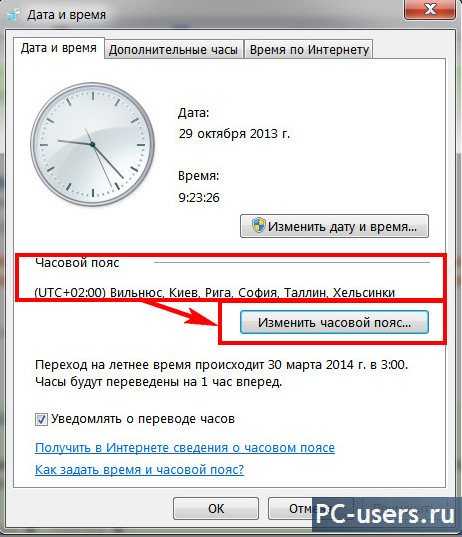 Они связаны с прошивкой системы или ошибочными настройками, которые можно легко устранить. Однако, если батарея вашего ноутбука старая или разряжена, вам следует подумать о ее замене. Вот 8 способов решить эту проблему, щелкните любой из них, чтобы быстро просмотреть.
Они связаны с прошивкой системы или ошибочными настройками, которые можно легко устранить. Однако, если батарея вашего ноутбука старая или разряжена, вам следует подумать о ее замене. Вот 8 способов решить эту проблему, щелкните любой из них, чтобы быстро просмотреть.
- 1. Контролируйте яркость экрана
- 2. Отключите подсветку клавиатуры
- 3. Настройте параметры питания на ноутбуке
- 4. Минимизируйте сетевые подключения
- 5. Избавьтесь от нежелательных периферийных устройств
- 6. Завершение запуска ненужных программ
- 7. Извлеките любой вставленный дисковод
- 8. Закройте все нежелательные функции или процессы из запущенных
Посмотрите это видео, которое мы подготовили для вас, в котором рассказывается о наиболее распространенных причинах быстрой разрядки аккумулятора ноутбука и о том, как их устранить. Вы можете узнать больше в сообществе Wondershare Video Community.
Последние видео с Recoverit
Просмотреть еще >
youtube.com/embed/AJkdXNl27EQ» allowfullscreen=»allowfullscreen» frameborder=»0″>
Скачать бесплатно | Win Скачать бесплатно | Mac
Надеюсь, видео решило проблему, обнаруженную вашей общей аудиослужбой. Если нет, ниже приведены некоторые другие решения. Продолжить чтение!
1. Следите за яркостью экрана
Возможно, вы уже знаете, что дисплей системы является одним из основных компонентов, питающихся от батареи. Поэтому это первое, что я бы порекомендовал сделать, если батарея вашего ноутбука HP быстро разряжается. Вы можете найти настройки яркости на ярлыках панели задач или просто использовать функциональные клавиши для увеличения/уменьшения яркости.
Кроме того, вы также можете перейти в его Настройки > Система > Дисплей , чтобы отрегулировать яркость экрана до желаемого уровня. Старайтесь не держать его высоким, так как это может привести к более быстрой разрядке аккумулятора вашего ноутбука.
2. Отключите подсветку клавиатуры
В некоторых ноутбуках премиум-класса мы также получаем функцию подсветки клавиатуры. Хотя это может помочь вам печатать в темноте, это также может вызвать такие проблемы, как быстрая разрядка аккумулятора ноутбука. Чтобы исправить это, вы можете использовать сочетания клавиш (например, клавишу Function + F5 для HP) для регулировки яркости.
Кроме того, вы также можете перейти в Центр управления вашей системы > Мышь и клавиатура и отключить эту функцию в разделе «Подсветка клавиатуры».
3. Настройте параметры питания ноутбука
Любое недавнее изменение параметров питания вашей системы также может быть причиной проблем с аккумулятором ноутбука HP или Acer. В идеале это может случиться с ноутбуками любой марки и может быть легко устранено. Просто зайдите в его настройки > Система> Питание и сон и настроить параметры сна и экранного времени, когда система включена или находится в спящем режиме.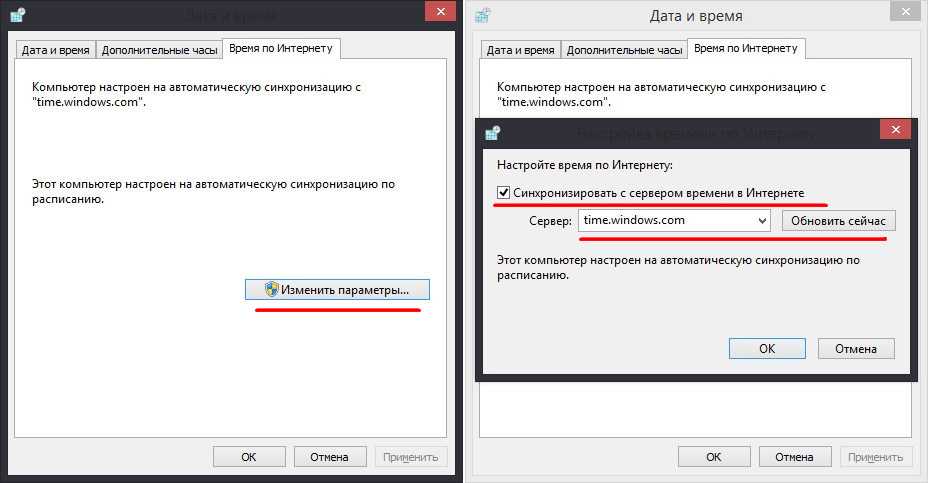
Если вы хотите, вы также можете перейти отсюда в «Дополнительные параметры питания», чтобы запустить оптимизированный или сбалансированный план в системе. Отсюда вы даже можете создать свой план питания.
4. Сведите к минимуму количество сетевых подключений
Если к вашей системе подключено много сетей или периферийных устройств, это также может разрядить аккумулятор вашего ноутбука. Для этого вы можете просто перейти к 9 вашей системе.0013 Настройки > Сетевые подключения для проверки активных в данный момент подключений. В некоторых версиях Windows его также можно просмотреть в разделе Панель управления > Сеть и Интернет > Сетевые подключения .
Отсюда вы можете выбрать любую сеть, щелкнуть правой кнопкой мыши и просто отключить или забыть о ней. Таким образом, вы можете свести к минимуму количество активных сетевых подключений на вашем ноутбуке.
5. Избавьтесь от ненужных периферийных устройств
Помимо сетевых подключений, вы также можете отслеживать периферийные устройства, подключенные к вашей системе.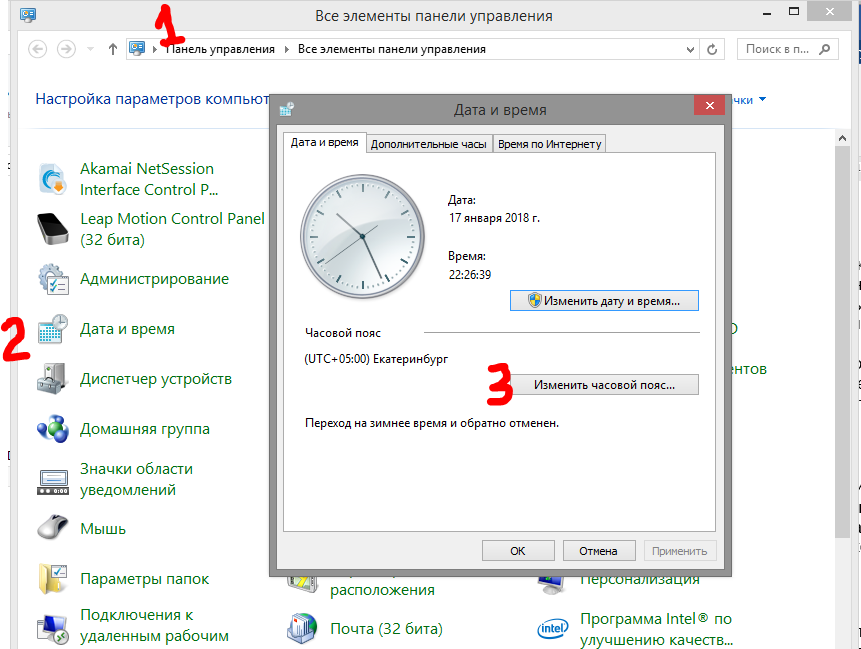 Например, если ваша система подключена к нескольким устройствам одновременно, это может привести к выходу из строя аккумулятора ноутбука. В этом случае вы можете попробовать отключить USB-накопитель, беспроводную мышь, CD/DVD, динамики Bluetooth или любое другое подключенное устройство.
Например, если ваша система подключена к нескольким устройствам одновременно, это может привести к выходу из строя аккумулятора ноутбука. В этом случае вы можете попробовать отключить USB-накопитель, беспроводную мышь, CD/DVD, динамики Bluetooth или любое другое подключенное устройство.
Просто зайдите в настройки вашей системы, чтобы следить за этим, или щелкните значок устройства на панели задач. Щелкните его правой кнопкой мыши, чтобы безопасно удалить подключенные устройства и просто отключить от него все ненужные периферийные устройства.
6. Прекращение запуска ненужных программ
В фоновом режиме может работать множество ненужных программ и приложений, которые разряжают аккумулятор вашей системы. Чтобы решить проблему с батареей Dell, вы можете просто проверить фоновые приложения и отключить нежелательные программы. Вы можете сделать то же самое, чтобы решить проблему с аккумулятором ноутбука Acer, Asus, HP, Lenovo и других производителей.
Для этого просто перейдите в Настройки вашего компьютера > Конфиденциальность > Фоновые Приложения. Если вы хотите, вы можете полностью отключить функцию фонового приложения здесь или просто включить / отключить эту функцию для выбранных приложений. Я бы порекомендовал отключить его на некоторое время, чтобы предотвратить работу многих приложений в фоновом режиме.
Если вы хотите, вы можете полностью отключить функцию фонового приложения здесь или просто включить / отключить эту функцию для выбранных приложений. Я бы порекомендовал отключить его на некоторое время, чтобы предотвратить работу многих приложений в фоновом режиме.
7. Извлеките любой вставленный дисковод
Иногда подключенный CD или DVD в вашей системе может быть причиной проблемы с батареей вашего ноутбука. Поэтому вы можете рассмотреть возможность извлечения дисковода из ноутбука, просто нажав кнопку извлечения сбоку. Если это не сработает, перейдите в «Мой компьютер» (этот компьютер), щелкните правой кнопкой мыши значок привода диска и нажмите кнопку «Извлечь». При этом дисковод откроется, и вы сможете удалить из него вставленный компакт-диск или DVD-диск.
8. Закройте любую нежелательную функцию или процесс из запущенных
Самое главное, если в фоновом режиме работает слишком много процессов или функций, это может привести к проблемам с батареей ноутбука. Чтобы просмотреть запущенные процессы и приложения, откройте диспетчер задач в системе. Для этого нажмите комбинацию клавиш Ctrl+Alt+Del или Ctrl+Shift+Esc. В диспетчере задач вы можете выбрать любой ненужный процесс или приложение и нажать кнопку «Завершить задачу», чтобы закрыть его.
Чтобы просмотреть запущенные процессы и приложения, откройте диспетчер задач в системе. Для этого нажмите комбинацию клавиш Ctrl+Alt+Del или Ctrl+Shift+Esc. В диспетчере задач вы можете выбрать любой ненужный процесс или приложение и нажать кнопку «Завершить задачу», чтобы закрыть его.
Кроме того, вы также можете зайти в Настройки вашего компьютера > Приложения и функции и просто удалить любое приложение из вашей системы.
Часть 3: Дополнительный совет: восстановление потерянных/удаленных файлов с ноутбука с помощью Recoverit
Иногда, устраняя проблему с аккумулятором ноутбука, вы можете потерять важные данные. В этом случае вы можете воспользоваться помощью Recoverit, профессионального инструмента восстановления данных, который можно использовать в ведущих системах Windows. Используя его, вы можете вернуть свои файлы, потерянные по разным сценариям и из разных источников. Это может помочь вам вернуть ваши изображения, видео, звуки, документы и любые другие данные.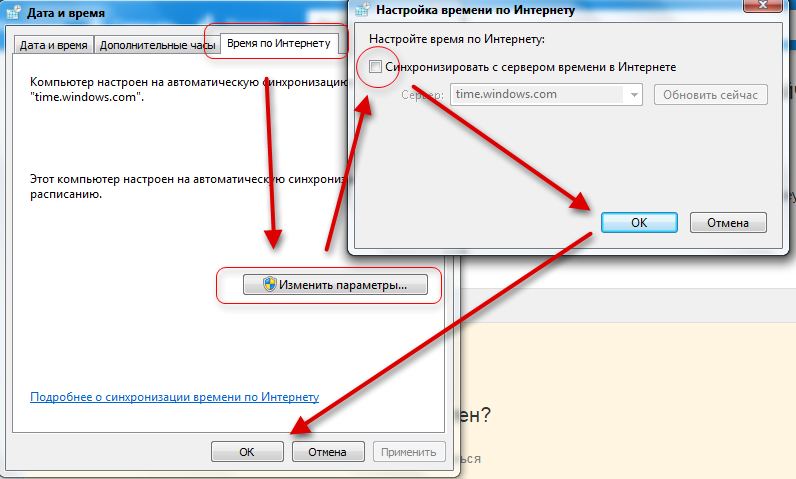 Вот как вы можете использовать Recoverit Data Recovery , чтобы вернуть потерянный, удаленный или недоступный контент.
Вот как вы можете использовать Recoverit Data Recovery , чтобы вернуть потерянный, удаленный или недоступный контент.
Recoverit Data Recovery — лучшее программное обеспечение для восстановления файлов
- Эффективно, безопасно и полностью восстанавливайте поврежденные файлы с компьютера, жесткого диска USB, карты памяти.
- Поддерживает восстановление поврежденных файлов и потери из-за вирусной атаки, сбоя программы или отключения питания компьютера.
- Восстановление любых данных и типов файлов с высокой вероятностью успеха и без потери качества.
- Поддерживаемые ОС: Windows 11/10/8/7/XP/Vista и Mac OS X 10.10 — macOS 13 (Ventura).
Скачать бесплатно | Win Скачать бесплатно | Mac
Шаг 1: Выберите место для сканирования
Сначала просто запустите Recoverit Data Recovery на своем компьютере и выберите место для сканирования. Это может быть раздел, папка или весь диск.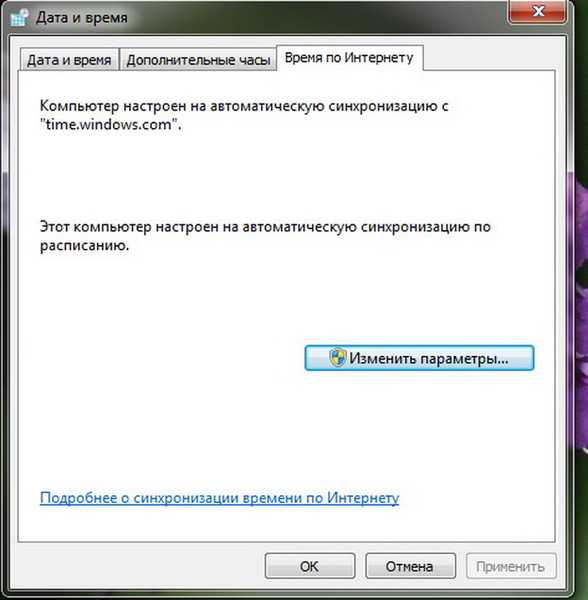
Шаг 2: Дождитесь завершения сканирования
После того, как вы нажмете кнопку «Старт», приложение попытается восстановить ваши данные. Вы можете подождать, просмотреть ход выполнения с помощью индикатора на экране или просто остановить процесс между ними.
Шаг 3: Восстановление данных
После завершения процесса приложение отобразит полученные данные в различных категориях. Вы можете использовать его фильтры, чтобы получить нужные файлы для восстановления и даже просмотреть их в интерфейсе. Теперь просто выберите то, что вы хотите вернуть, и нажмите кнопку «Восстановить», чтобы сохранить их.
Я уверен, что после прочтения этого руководства вы сможете решить проблемы с аккумулятором ноутбука Asus, Acer, Lenovo, Dell или HP. Чтобы упростить вам задачу, я перечислил способы исправить ошибки быстрого разряда аккумулятора ноутбука всех видов, которые можно реализовать практически в каждой системе. Однако, если вы потеряли часть своих данных во время ремонта ноутбука, вы можете использовать Recoverit Data Recovery. Имея один из самых высоких показателей восстановления, он позволит вам вернуть все виды данных без каких-либо нежелательных хлопот.
Однако, если вы потеряли часть своих данных во время ремонта ноутбука, вы можете использовать Recoverit Data Recovery. Имея один из самых высоких показателей восстановления, он позволит вам вернуть все виды данных без каких-либо нежелательных хлопот.
Скачать бесплатно | Win Скачать бесплатно | Mac
Люди также спрашивают
-
Как исправить быструю разрядку аккумулятора ноутбука?
Проверьте яркость экрана и уменьшите ее, если она большая. Вы также можете отключить подсветку клавиатуры. Перейдите в настройки питания и настройте, когда ваш экран может переходить в спящий режим, чтобы он не оставался активным долгое время и не разряжал аккумулятор.
-
Как узнать, что разряжает аккумулятор моего ноутбука?
Вы можете использовать приложение Windows Battery Saver, чтобы узнать, что разряжает аккумулятор вашего ноутбука.



